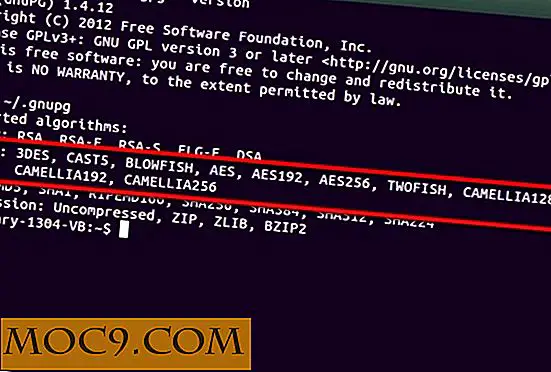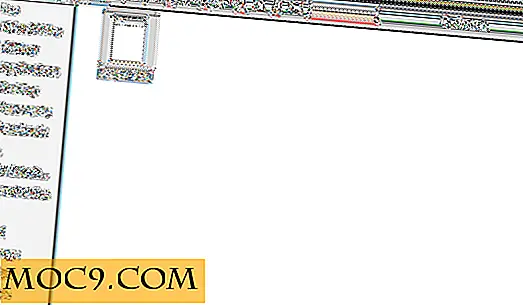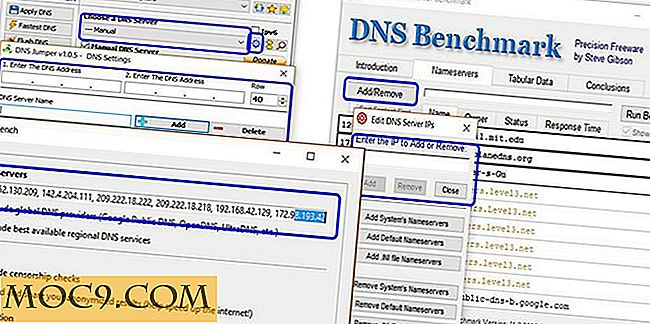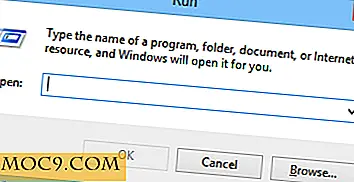Så här laddar du ner alla dina Facebook-bilder
Med alla de senaste bekymmerna i nyheterna om Facebook-integritet överväger många att lämna webbplatsen bakom dessa problem. Vissa medlemmar är olyckliga eftersom de känner att de är beroende av den. Kanske känns det som om du är på Facebook överbelastad eller är upprörd eftersom Facebook äger dina minnen, speciellt dina bilder.
Om du är rädd för att förlora bilderna och andra minnen Facebook-butiker till dig, finns det ett sätt att få bort dessa bilder på webbplatsen och på din dator.
Även om du inte planerar att överge din Facebook-närvaro kan du ha anledning att ladda ner några eller alla dina bilder.
Denna process gör det möjligt att spara några bilder från Facebook till din dator. Om andra har lagt upp bilder du vill behålla, kan du ladda ner dem också. Kom ihåg att de här bilderna är den person som tog dem, så var försiktig med hur du använder dem för att undvika juridiska problem.
Relaterat : Så här tar du bort ditt Facebook-konto (eller minst skyddar dina data)
Hämtar ett enda foto från webben
För att få en bild, öppna först bilden och sväng musen över bilden du vill ladda ner.
Klicka sedan på ordet "alternativ".

Välj "Hämta" från listan med alternativ, och bilden kommer att hämtas till din dator.

Hämtar ett enda foto från Facebook App
Om du använder Facebooks mobilapp, och du kommer över en bild som du vill spara, först ta upp det foto du vill spara.

Klicka på de tre prickarna i övre högra hörnet.
Välj "Spara foto".
Ladda ner alla dina foton och andra data
Om du väljer att ladda ner alla dina bilder, bara om det finns ett problem, finns det en ganska snabb process från webbversionen av Facebook på din dator. Filerna du får får vara stora, beroende på hur mycket du har använt Facebook, och kanske inte fungerar bra på en mobilenhet.
1. Klicka på pilen på höger sida av den blå Facebook-fältet längst upp på skärmen.
2. Välj Inställningar.

3. Klicka på "Hämta en kopia av din Facebook-data" längst ner på listan.

4. Välj "Ladda ner arkiv". Det kommer att be dig att ange ditt lösenord för att verifiera din identitet och skydda din integritet.

5. Klicka på "Start arkiv."

6. När det är klart att skapa filerna, får du en anmälan och ett e-postmeddelande om att det är klart. Jag hade 268 MB data, och det tog mindre än tio minuter att skapa.
7. Ange ditt lösenord igen. En zip-fil laddas ned till din dator. Det tar några minuter att ladda ner.

Filerna du får i den zip-mappen innehåller allt du någonsin har lagt på Facebook. Det finns mappar för foton, videoklipp, meddelanden och ditt flöde.
8. Ta ut filerna till önskat mål. Denna process tar mest tid. Jag extraherade alla data, men om du bara vill ha bilderna kan du bara extrahera specifika mappar. Utdragning av min data tog ungefär femton minuter.
När du har laddat ner dina data bör du överväga att kryptera informationen när du inte tittar på den för ett extra skyddslag.
Slutsats
Även om du inte planerar att lämna Facebook, kommer nedladdning av en kopia av dina bilder att garantera att du har tillgång till dem i framtiden. Att gå igenom denna process är enkel och kan hjälpa till att förhindra mycket huvudvärk senare.